在Word制表中有哪些值得我们学习的小技巧呢?今天教大家几个制表技巧,帮助新手提高效率。
1、自动调整表格
表格没有调整好看起来参差不齐,教你一招轻松解决。选中表格,点击表格工具下的【表格工具】-【布局】-【自动调整】-【根据单元格内容调整表格】,这样表格就可以适应单元格长度。
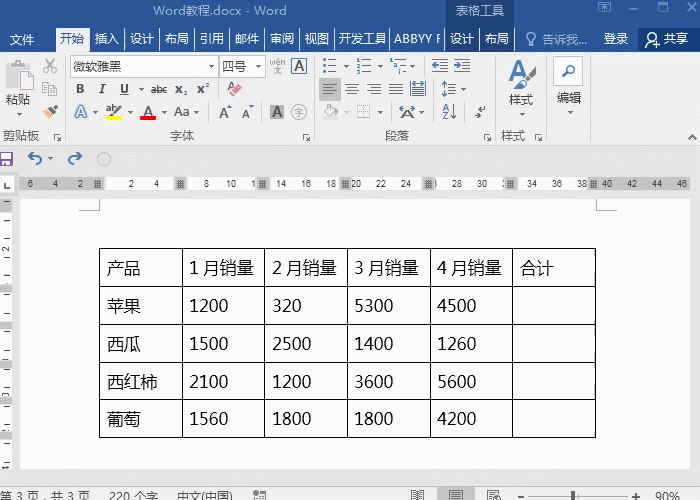
2、平均分布行高、列宽
在制作表格的时候,有时候会调整表格的行高列宽,这时候会导致表格看起来不够整齐,此时我们可以直接一键设置平均分布行高、列宽去调整。进入【布局】-【分布行】/【分布高】,就能快速的平均调整表格,让表格更加规范。
如何在Word中打钩打叉呢?多种方法
如何在Word中打钩打叉呢?平常在填写表格的时候会遇到一些表格上带有特殊符号,最常见的是在Word文档中打钩打叉这种符号,那么这些符号是如何输出的呢?今天小Q给大家分享多种方法实现打钩打叉的技巧。
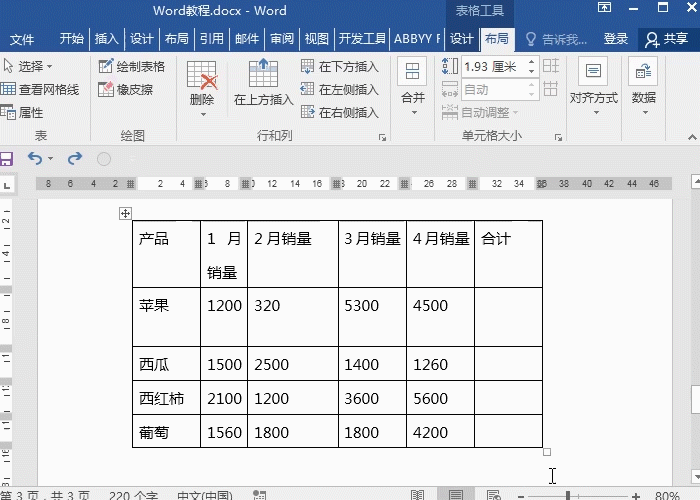
3、移动表格位置
在设置标的时候,使用居中,左对齐,右对齐,可能不能将表格调整到自己需要的位置上,我们可以选择表格,通过标尺来移动表格,移动到指定位置上。

4、Alt精确调整宽高
移动光标至图中所示的标志后,按住Alt键,就能精准的看到宽高的数据,对表格进行精确调整。
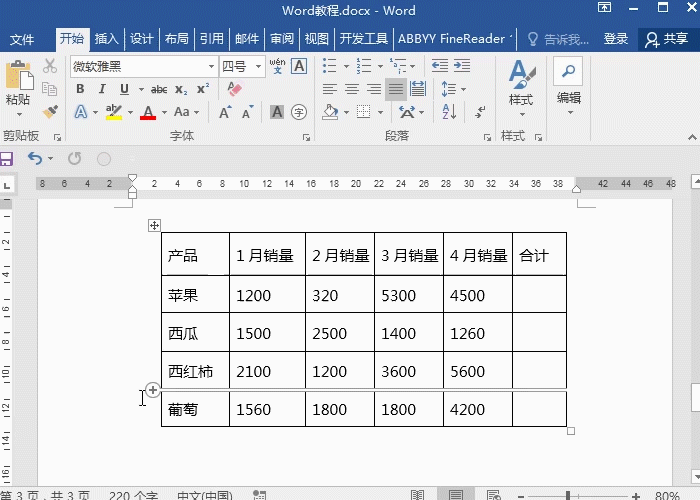
Word标尺使用方法,原来这么实用!
Word标尺大家知道怎么用吗?在编辑Word的时候上方会有个Word标尺,相信很多伙伴都没使用过。其实它隐藏着很多好用的功能,今天小Q就带大家来瞧瞧,Word标尺有哪些好用的功能呢!




